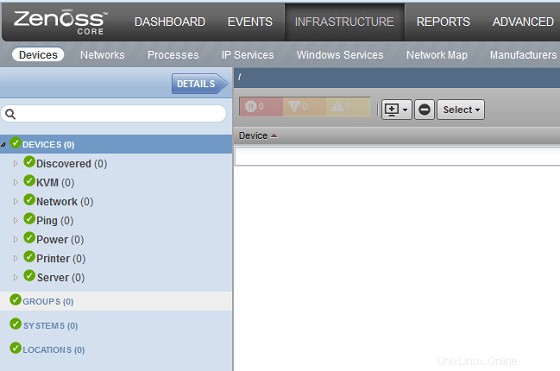Zenoss は、オープン ソースのエージェントレス監視ツールです。
zenoss の主な利点は、監視のためにクライアント側にソフトウェアをインストールする必要がないことです。
Zenoss には次の 2 つのバージョンがあります:
<オール>
デフォルトでは、監視に SNMP を使用します。 Windows では、WMI (Windows Management Instrumentation) を使用します。
このチュートリアルでは、エンタープライズ監視用に Zenos Core エディションをインストールして構成する方法について説明します。
1. Zenos インストールの前提条件
ZenOSS をインストールする前に、次のことを確認してください。
- Zenoss とその関連サービスで使用されるため、ファイアウォールで次のポートを開きます:11211、8080、514、162、25
- Java をインストールし、JAVA_HOME が適切に設定されていることを確認します (Java バージョン 6 以降を使用)
# java -version java version "1.6.0_31" Java(TM) SE Runtime Environment (build 1.6.0_31-b04) # set | grep JAVA_HOME JAVA_HOME=/usr/java/default/bin
2. Zenoss 依存関係パッケージをインストール
zenoss 依存関係リポジトリをインストールします。お使いのプラットフォームに適したバージョンをここからダウンロードしてください。
# rpm -Uvh zenossdeps-4.2.x-1.el5.noarch.rpm
3. MySQL をインストール
前に説明したように、MySQL をインストールできます。
MySQL のインストール後、必ず /etc/my.cnf ファイルに次のパラメータを設定してください。
max_allowed_packet=16M innodb_buffer_pool_size=256M innodb_additional_mem_pool_size=20M
また、今のところ、MySQL root アカウントにはパスワードを設定しないでください。空のままにしてください。
4.その他の RPM とサービスの依存関係
環境によっては、次の手順で示すように zenoss コア rpm をインストールすると、多くの不足している依存関係のメッセージが表示される場合があります。不足しているパッケージをすべて 1 つずつインストールする必要があります。私のインスタンスでは、次のパッケージをインストールすることになりました
- net-snmp.x86_64 と net-snmp-utils.x86_64
- gmp.x86_64
- sysstat.x86_64
- dmidecode.x86_64
- memcached.x86_64
- binutils.x86_64
- liberation-fonts-common.noarch, liberation-mono-fonts.noarch, liberation-sans-fonts
- rrdtool.x86_64
- いくつかの nagios-plugins パッケージ。例:nagios-plugins-dig.x86_64、nagios-plugins-dns.x86_64 など
- 解放セリフ フォント
- libxslt.x86_64
- libgcj.x86_64
- rabbitmq-server-2.8.6-1.noarch
「Amazon Linux AMI 2013.09.1」を使用している場合、libgcj をインストールするには、次の行で /etc/yum.reposd.d/centos.repo にリポジトリ ファイルを作成する必要があります:
[centos] name=CentOS $releasever - $basearch baseurl=http://ftp.heanet.ie/pub/centos/5/os/$basearch/ enabled=1 gpgcheck=0
また、zenoss をインストールする前に、次のサービスが開始されていることを確認してください:
service memcached start service snmpd start service rabbitmq-server start
5. Zenos Core RPM をインストール
SELinux を有効にしている場合は、SELinux 構成で適切な Zenoss ポートとプログラムを許可する必要があります。その方法がわからない場合は、方法がわかるまで一時的に SELinux を無効にすることをお勧めします。
ここから zenosscore RPM パッケージをダウンロードしてください。
zenoss コア rpm パッケージをインストールします:
rpm –Uvh zenoss_core-4.2.4-1897.el6.x86_64.rpm
6. Zenoss を起動して検証
以下に示すように、zenoss サービスを開始します。
# service zenoss start Loading initial Zenoss objects into the Zeo database
zenoss を初めて起動するときは、zenoss_zep、zodb、zodb_session などのデータベース スキーマがほとんどないため、しばらく時間がかかります。これにより、rabbitmqvhost も追加されます。
Rabbitmq は、イベントをより高速に処理するために最新バージョンの zenoss に実装されているオープン ソースのメッセージング キュー サーバーです。以前のバージョンでは、Zenoss イベント処理は zenhubdeamon によって行われていました。
zenoss が初めて起動されたら、MySQL データベースに接続し、zenoss に関連付けられたデータベース スキーマが作成されていることを確認します。
mysql> show databases; +--------------------+ | Database | +--------------------+ | information_schema | | mysql | | performance_schema | | test | | zenoss_zep | | zodb | | zodb_session | +--------------------+ 7 rows in set (0.00 sec)
7. Zenos サービスの確認
以下に示すように zenoss コマンドを実行して、すべての Zenoss サービスのステータスを表示します。すべて実行中と表示されるはずです。
# zenoss xstatus Status | PID | Daemon ---------------------------------------------- Running 23594 zeneventserver Running 21003 zopectl Running 22103 zenrrdcached Running 21036 zenhub Running 21116 zenjobs Running 22140 zeneventd Running 21174 zenping Running 21206 zensyslog Running 21238 zenstatus Running 21271 zenactiond Running 21307 zentrap Running 21339 zenmodeler Running 21371 zenperfsnmp Running 21727 zencommand Running 21760 zenprocess Running 22096 zredis
以下に示すように、rabbitmqctl コマンドを使用して、zenoss rabbitmq キューが作成されていることを確認します。
# rabbitmqctl -p /zenoss list_queues Listing queues ... celery 0 zenoss.queues.zep.migrated.summary 0 zenoss.queues.zep.migrated.archive 0 zenoss.queues.zep.rawevents 0 zenoss.queues.zep.heartbeats 0 zenoss.queues.zep.zenevents 0 zenoss.queues.zep.modelchange 0 zenoss.queues.zep.signal 0 ...done.
8. Zenoss UI を起動し、管理者ユーザーをセットアップします
Zenoss をインストールしたら、http://{your-ip-address}:8080
に移動します。初めて、セットアップ画面が起動します。 「開始する」をクリックします。ここから、次の 2 つの手順を実行します。
- 管理ユーザーにパスワードを割り当てる
- 新しいユーザー アカウントを作成する

9.ゼノスにログイン
上記の設定後、「admin」ユーザーまたは作成した新しいユーザーでログインします。
トップメニューから「インフラストラクチャ」リンクをクリックします。ここから、監視したいクライアントとデバイスの追加を開始できます。